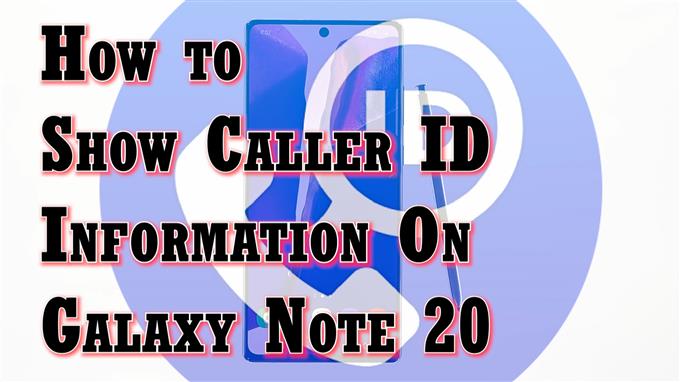Denne video viser dig, hvordan du aktiverer funktionen Vis nummervisning på Galaxy Note 20. Du er velkommen til at henvise til denne hurtige vejledning, hvis du har brug for hjælp til at vise dit opkalds-id i alle udgående opkald, du foretager på din nye Note-enhed.
Sådan fungerer opkalds-id
En af måderne til at forhindre nogen i at tagge dine opkald som fidus eller potentiel bedrageri er at vise din opkaldsidentifikation eller opkalds-id på dine udgående opkald. Med dit opkalds-id vil din familie, venner og forretningskontakter være i stand til at vide, at det er du, der ringer til dem. Opkalds-id-oplysningerne, der vises på deres enhed, kan variere afhængigt af, hvilke oplysninger der er gemt i deres kontaktliste.
Hvis du spekulerer på, hvordan du får dine opkalds-id-oplysninger til at vises i alle dine udgående opkald på den nye note 20, har jeg skitseret en enkel guide, der skildrer standardtrinene, der udføres gennem de indbyggede telefonappsindstillinger. Du er velkommen til at gøre dette til en personlig reference.
Trin til aktivering af Vis nummervisning-funktion på Galaxy Note 20
Følgende trin kan også bruges til at aktivere opkalds-id-funktionen på andre Samsung Galaxy-enheder, der kører på den samme Android-version med den nye note. Små variationer på de faktiske skærme og menupunkter vil sandsynligvis blive opfattet mellem enhedsmodeller og tjenesteudbydere.
1. For at komme i gang skal du trykke på Telefonappikon fra startskærmen. Det er normalt opstillet blandt andre standardikoner nederst på startskærmen.

Telefonappikonet kan også fås via Apps-fremviseren.
Uanset hvilken vej vil dirigere dig til den samme telefonappskærm.
2. Mens du er på telefonskærmens hovedskærm, skal du trykke på Hurtig Menu ikon repræsenteret af en figur med tredobbelt prik placeret øverst til højre på skærmen.

En pop op-menu åbnes med telefonappens funktioner og relevante oplysninger.
3. Tryk på Indstillinger at fortsætte.

Telefonappens indstillinger eller opkaldsindstillingsmenuen indlæses på den næste skærm.
Opført på denne menu er dybest set telefonens smarte opkaldsfunktioner.
4. Tryk på Supplerende tjenester at fortsætte.

Yderligere tjenester indlæses næste gang.
5. Vælg indstillingen til Vis opkalds-id.

Hvis du gør det, bliver din enhed bedt om at vise dit nummer i udgående opkald i henhold til standardoperatørindstillingerne.
6. Tryk for at markere indstillingen til Vis nummer fra pop op-menuen.

Vent på, at telefonen anvender de seneste ændringer i indstillingerne for opkalds-id’et.
Når du er færdig, viser status for Vis opkalds-id, at dit telefonnummer vises i udgående opkald.
Dette angiver, at dine opkalds-id-oplysninger allerede er synlige på alle dine udgående opkald.
Filtrering af opkald med opkalds-id
Samsung-enheder integrerer et antal smarte opkaldsfunktioner, der giver brugerne mulighed for at vide, hvem der ringer, selv når nummeret ikke er på kontaktlisten. Med denne funktion kan du let legitimere opkald fra spam og svindelopkald.
Når det er sagt, skal du sørge for at bruge alle disse funktioner til den ultimative smartphone-oplevelse, især med hensyn til privatlivets fred og sikkerhedsvelfærd.
Alternative værktøjer
Bortset fra den indbyggede opkalds-id-funktion er der også en række relevante funktioner, som du kan bruge til at vise eller skjule oplysninger om opkalds-id på din Android-smartphone. Du kan downloade et hvilket som helst af disse værktøjer fra Play Butik, hvis du gerne vil give tredjepartsapps et skud og sammenligne det med de indbyggede funktioner til smartopkald på din enhed.
Håber dette hjælper!
Flere videotutorials
For at se mere omfattende tutorials og fejlfindingsklip på forskellige mobiltelefoner og tablets, er du velkommen til at besøge AndroidHow-kanalen på YouTube når som helst.
Du vil måske også læse:
- 5 Bedste opkalds-app til Galaxy S9
- Sådan identificeres spam- og fidusopkald på Galaxy S20
- Bedste opkalds-app til at filtrere eller blokere spam-telefonopkald: Hiya vs Truecaller
- 5 Bedste opkalds-app til Galaxy Note 9